CITROEN JUMPER 2019 Priručnik (in Serbian)
Manufacturer: CITROEN, Model Year: 2019, Model line: JUMPER, Model: CITROEN JUMPER 2019Pages: 232, PDF Size: 8.24 MB
Page 191 of 232
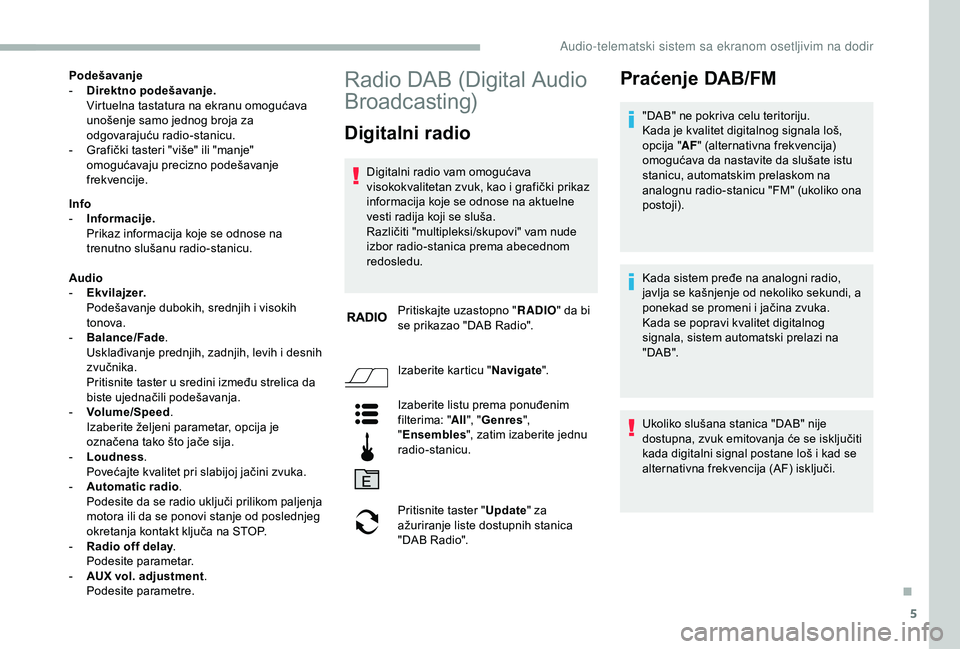
5
Podešavanje
- D irektno podešavanje.
Virtuelna tastatura na ekranu omogućava
unošenje samo jednog broja za
odgovarajuću radio-stanicu.
-
G
rafički tasteri "više" ili "manje"
omogućavaju precizno podešavanje
frekvencije.
Info
-
I
nformacije.
Prikaz informacija koje se odnose na
trenutno slušanu radio-stanicu.
Audio
-
E
kvilajzer.
Podešavanje dubokih, srednjih i
visokih
tonova.
-
B
alance/Fade .
Usklađivanje prednjih, zadnjih, levih i
desnih
zvučnika.
Pritisnite taster u
sredini između strelica da
biste ujednačili podešavanja.
-
V
olume/Speed .
Izaberite željeni parametar, opcija je
označena tako što jače sija.
-
L
oudness .
Povećajte kvalitet pri slabijoj jačini zvuka.
-
A
utomatic radio .
Podesite da se radio uključi prilikom paljenja
motora ili da se ponovi stanje od poslednjeg
okretanja kontakt ključa na STOP.
-
R
adio off delay .
Podesite parametar.
-
A
UX vol. adjustment .
Podesite parametre.Radio DAB (Digital Audio
Broadcasting)
Digitalni radio
Digitalni radio vam omogućava
visokokvalitetan zvuk, kao i grafički prikaz
informacija koje se odnose na aktuelne
vesti radija koji se sluša.
Različiti "multipleksi/skupovi" vam nude
izbor radio-stanica prema abecednom
redosledu.
Pritiskajte uzastopno " RADIO" da bi
se prikazao "DAB Radio".
Izaberite karticu " Navigate".
Izaberite listu prema ponuđenim
filterima: " All", "Genres ",
" Ensembles ", zatim izaberite jednu
radio-stanicu.
Pritisnite taster " Update" za
ažuriranje liste dostupnih stanica
"DAB Radio".
Praćenje DAB/FM
"DAB" ne pokriva celu teritoriju.
Kada je kvalitet digitalnog signala loš,
opcija " AF" (alternativna frekvencija)
omogućava da nastavite da slušate istu
stanicu, automatskim prelaskom na
analognu radio-stanicu "FM" (ukoliko ona
postoji).
Kada sistem pređe na analogni radio,
javlja se kašnjenje od nekoliko sekundi, a
ponekad se promeni i
jačina zvuka.
Kada se popravi kvalitet digitalnog
signala, sistem automatski prelazi na
" DA B ".
Ukoliko slušana stanica "DAB" nije
dostupna, zvuk emitovanja će se isključiti
kada digitalni signal postane loš i
kad se
alternativna frekvencija (AF) isključi.
.
Audio-telematski sistem sa ekranom osetljivim na dodir
Page 192 of 232
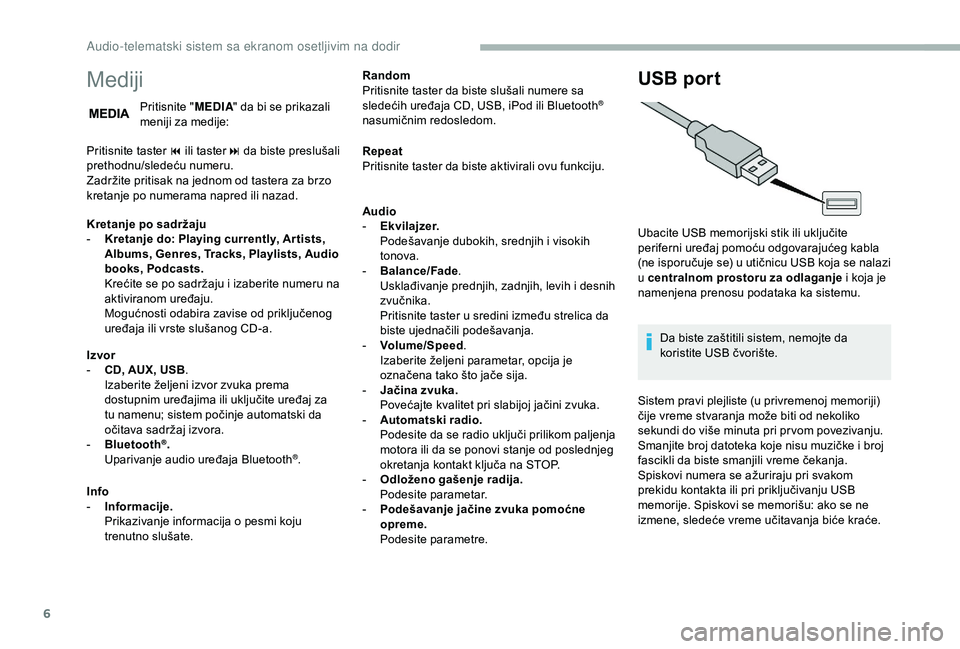
6
Mediji
Pritisnite "MEDIA" da bi se prikazali
meniji za medije:
Pritisnite taster 9
ili taster: da biste preslušali
prethodnu/sledeću numeru.
Zadržite pritisak na jednom od tastera za brzo
kretanje po numerama napred ili nazad.
Kretanje po sadržaju
-
K
retanje do: Playing currently, Ar tists,
Albums, Genres, Tracks, Playlists, Audio
books, Podcasts.
Krećite se po sadržaju i
izaberite numeru na
aktiviranom uređaju.
Mogućnosti odabira zavise od priključenog
uređaja ili vrste slušanog CD-a.
Izvor
-
C
D, AUX, USB .
Izaberite željeni izvor zvuka prema
dostupnim uređajima ili uključite uređaj za
tu namenu; sistem počinje automatski da
očitava sadržaj izvora.
-
Bl
uetooth
®.
Uparivanje audio uređaja Bluetooth®.
Info
-
I
nformacije.
Prikazivanje informacija o
pesmi koju
trenutno slušate. Random
Pritisnite taster da biste slušali numere sa
sledećih uređaja CD, USB, iPod ili Bluetooth
®
nasumičnim redosledom.
Repeat
Pritisnite taster da biste aktivirali ovu funkciju.
Audio
-
E
kvilajzer.
Podešavanje dubokih, srednjih i
visokih
tonova.
-
B
alance/Fade .
Usklađivanje prednjih, zadnjih, levih i
desnih
zvučnika.
Pritisnite taster u
sredini između strelica da
biste ujednačili podešavanja.
-
V
olume/Speed .
Izaberite željeni parametar, opcija je
označena tako što jače sija.
-
J
ačina zvuka.
Povećajte kvalitet pri slabijoj jačini zvuka.
-
A
utomatski radio.
Podesite da se radio uključi prilikom paljenja
motora ili da se ponovi stanje od poslednjeg
okretanja kontakt ključa na STOP.
-
O
dloženo gašenje radija.
Podesite parametar.
-
P
odešavanje jačine zvuka pomoćne
opreme.
Podesite parametre.
USB port
Ubacite USB memorijski stik ili uključite
periferni uređaj pomoću odgovarajućeg kabla
(ne isporučuje se) u utičnicu USB koja se nalazi
u
centralnom prostoru za odlaganje i koja je
namenjena prenosu podataka ka sistemu.
Da biste zaštitili sistem, nemojte da
koristite USB čvorište.
Sistem pravi plejliste (u privremenoj memoriji)
čije vreme stvaranja može biti od nekoliko
sekundi do više minuta pri pr vom povezivanju.
Smanjite broj datoteka koje nisu muzičke i
broj
fascikli da biste smanjili vreme čekanja.
Spiskovi numera se ažuriraju pri svakom
prekidu kontakta ili pri priključivanju USB
memorije. Spiskovi se memorišu: ako se ne
izmene, sledeće vreme učitavanja biće kraće.
Audio-telematski sistem sa ekranom osetljivim na dodir
Page 193 of 232
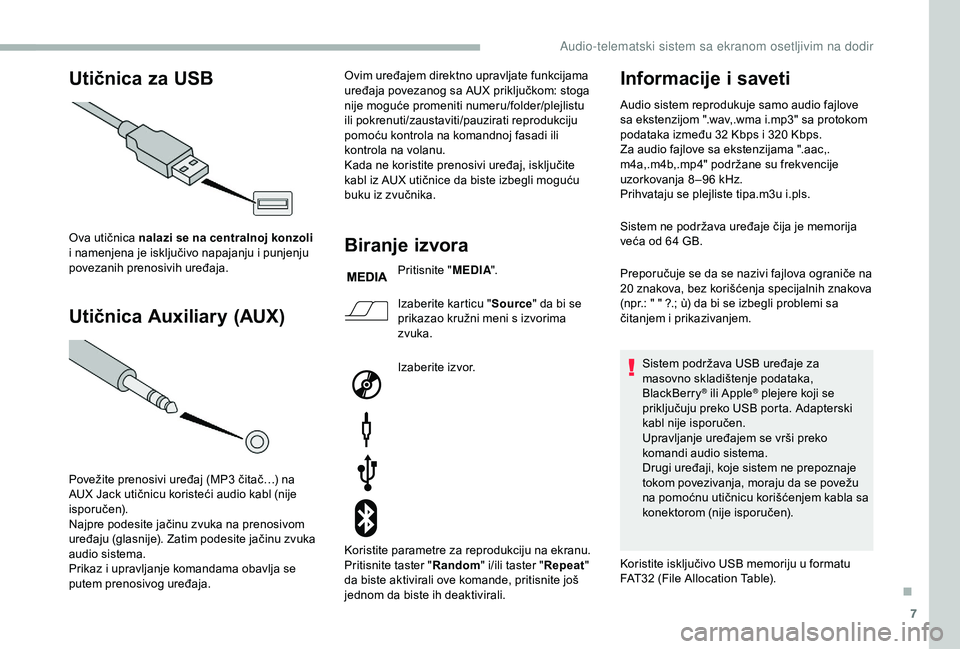
7
Utičnica za USB
Utičnica Auxiliary (AUX)
Ova utičnica nalazi se na centralnoj konzoli
i namenjena je isključivo napajanju i punjenju
povezanih prenosivih uređaja.
Povežite prenosivi uređaj (MP3
čitač…) na
AUX Jack utičnicu koristeći audio kabl (nije
isporučen).
Najpre podesite jačinu zvuka na prenosivom
uređaju (glasnije). Zatim podesite jačinu zvuka
audio sistema.
Prikaz i
upravljanje komandama obavlja se
putem prenosivog uređaja. Ovim uređajem direktno upravljate funkcijama
uređaja povezanog sa AUX priključkom: stoga
nije moguće promeniti numeru/folder/plejlistu
ili pokrenuti/zaustaviti/pauzirati reprodukciju
pomoću kontrola na komandnoj fasadi ili
kontrola na volanu.
Kada ne koristite prenosivi uređaj, isključite
kabl iz AUX utičnice da biste izbegli moguću
buku iz zvučnika.Biranje izvora
Pritisnite "
MEDIA".
Izaberite karticu " Source" da bi se
prikazao kružni meni s
izvorima
zvuka.
Izaberite izvor.
Koristite parametre za reprodukciju na ekranu.
Pritisnite taster " Random" i/ili taster " Repeat"
da biste aktivirali ove komande, pritisnite još
jednom da biste ih deaktivirali.
Informacije i s aveti
Audio sistem reprodukuje samo audio fajlove
sa ekstenzijom ".wav,.wma i.mp3" sa protokom
podataka između 32
Kbps i 320 Kbps.
Za audio fajlove sa ekstenzijama ".aac,.
m4a,.m4b,.mp4" podržane su frekvencije
uzorkovanja 8 – 96
kHz.
Prihvataju se plejliste tipa.m3u i.pls.
Sistem ne podržava uređaje čija je memorija
veća od 64
GB.
Preporučuje se da se nazivi fajlova ograniče na
20
znakova, bez korišćenja specijalnih znakova
(npr.: " " ?.; ù) da bi se izbegli problemi sa
čitanjem i
prikazivanjem.
Sistem podržava USB uređaje za
masovno skladištenje podataka,
BlackBerry
® ili Apple® plejere koji se
priključuju preko USB porta. Adapterski
kabl nije isporučen.
Upravljanje uređajem se vrši preko
komandi audio sistema.
Drugi uređaji, koje sistem ne prepoznaje
tokom povezivanja, moraju da se povežu
na pomoćnu utičnicu korišćenjem kabla sa
konektorom (nije isporučen).
Koristite isključivo USB memoriju u
formatu
FAT32 (File Allocation Table).
.
Audio-telematski sistem sa ekranom osetljivim na dodir
Page 194 of 232
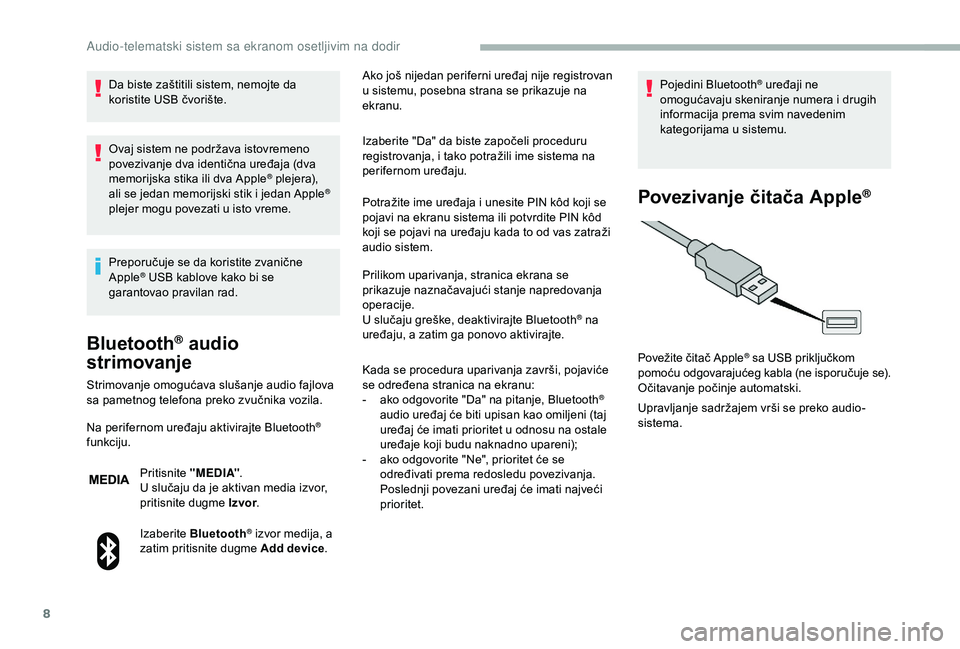
8
Da biste zaštitili sistem, nemojte da
koristite USB čvorište.
Ovaj sistem ne podržava istovremeno
povezivanje dva identična uređaja (dva
memorijska stika ili dva Apple
® plejera),
ali se jedan memorijski stik i
jedan Apple®
plejer mogu povezati u
isto vreme.
Preporučuje se da koristite zvanične
Apple
® USB kablove kako bi se
garantovao pravilan rad.
Bluetooth® audio
strimovanje
Strimovanje omogućava slušanje audio fajlova
sa pametnog telefona preko zvučnika vozila.
Na perifernom uređaju aktivirajte Bluetooth
®
funkciju.
Pritisnite " M E D I A".
U slučaju da je aktivan media izvor,
pritisnite dugme Izvor .
Izaberite Bluetooth
® izvor medija, a
zatim pritisnite dugme Add device .Ako još nijedan periferni uređaj nije registrovan
u
sistemu, posebna strana se prikazuje na
ekranu.
Izaberite "Da" da biste započeli proceduru
registrovanja, i tako potražili ime sistema na
perifernom uređaju.
Potražite ime uređaja i unesite PIN kôd koji se
pojavi na ekranu sistema ili potvrdite PIN kôd
koji se pojavi na uređaju kada to od vas zatraži
audio sistem.
Prilikom uparivanja, stranica ekrana se
prikazuje naznačavajući stanje napredovanja
operacije.
U slučaju greške, deaktivirajte Bluetooth
® na
uređaju, a zatim ga ponovo aktivirajte.
Kada se procedura uparivanja završi, pojaviće
se određena stranica na ekranu:
-
a
ko odgovorite "Da" na pitanje, Bluetooth
®
audio uređaj će biti upisan kao omiljeni (taj
uređaj će imati prioritet u
odnosu na ostale
uređaje koji budu naknadno upareni);
-
a
ko odgovorite "Ne", prioritet će se
određivati prema redosledu povezivanja.
Poslednji povezani uređaj će imati najveći
prioritet. Pojedini Bluetooth
® uređaji ne
omogućavaju skeniranje numera i drugih
informacija prema svim navedenim
kategorijama u
sistemu.
Povezivanje čitača Apple®
Upravljanje sadržajem vrši se preko audio-
sistema. Povežite čitač Apple
® sa USB priključkom
pomoću odgovarajućeg kabla (ne isporučuje se).
Očitavanje počinje automatski.
Audio-telematski sistem sa ekranom osetljivim na dodir
Page 195 of 232
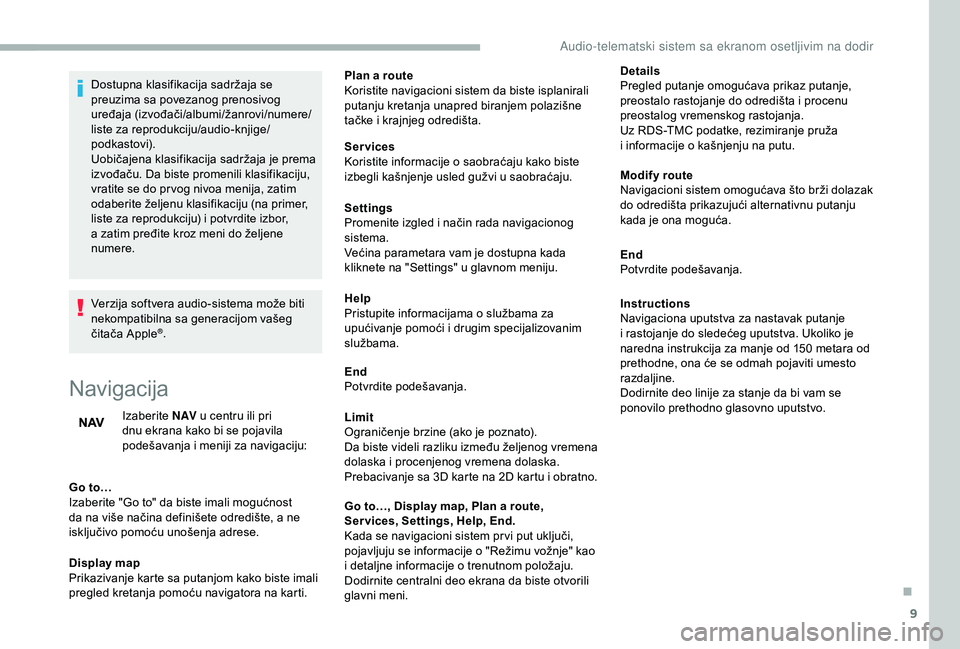
9
Dostupna klasifikacija sadržaja se
preuzima sa povezanog prenosivog
uređaja (izvođači/albumi/žanrovi/numere/
liste za reprodukciju/audio-knjige/
podkastovi).
Uobičajena klasifikacija sadržaja je prema
izvođaču. Da biste promenili klasifikaciju,
vratite se do pr vog nivoa menija, zatim
odaberite željenu klasifikaciju (na primer,
liste za reprodukciju) i potvrdite izbor,
a zatim pređite kroz meni do željene
numere.
Verzija softvera audio-sistema može biti
nekompatibilna sa generacijom vašeg
čitača Apple
®.
Navigacija
Izaberite N AV u centru ili pri
dnu ekrana kako bi se pojavila
podešavanja i
meniji za navigaciju:
Go to…
Izaberite "Go to" da biste imali mogućnost
da na više načina definišete odredište, a ne
isključivo pomoću unošenja adrese.
Display map
Prikazivanje karte sa putanjom kako biste imali
pregled kretanja pomoću navigatora na karti. Plan a
route
Koristite navigacioni sistem da biste isplanirali
putanju kretanja unapred biranjem polazišne
tačke i krajnjeg odredišta.
Services
Koristite informacije o saobraćaju kako biste
izbegli kašnjenje usled gužvi u saobraćaju.
Settings
Promenite izgled i način rada navigacionog
sistema.
Većina parametara vam je dostupna kada
kliknete na "Settings" u glavnom meniju.
Help
Pristupite informacijama o službama za
upućivanje pomoći i drugim specijalizovanim
službama.
End
Potvrdite podešavanja.
Limit
Ograničenje brzine (ako je poznato).
Da biste videli razliku između željenog vremena
dolaska i
procenjenog vremena dolaska.
Prebacivanje sa 3D karte na 2D kartu i
obratno.
Go to…, Display map, Plan a
route,
Ser vices, Settings, Help, End.
Kada se navigacioni sistem pr vi put uključi,
pojavljuju se informacije o "Režimu vožnje" kao
i
detaljne informacije o trenutnom položaju.
Dodirnite centralni deo ekrana da biste otvorili
glavni meni. Details
Pregled putanje omogućava prikaz putanje,
preostalo rastojanje do odredišta i
procenu
preostalog vremenskog rastojanja.
Uz RDS-TMC podatke, rezimiranje pruža
i informacije o kašnjenju na putu.
Modify route
Navigacioni sistem omogućava što brži dolazak
do odredišta prikazujući alternativnu putanju
kada je ona moguća.
End
Potvrdite podešavanja.
Instructions
Navigaciona uputstva za nastavak putanje
i rastojanje do sledećeg uputstva. Ukoliko je
naredna instrukcija za manje od 150 metara od
prethodne, ona će se odmah pojaviti umesto
razdaljine.
Dodirnite deo linije za stanje da bi vam se
ponovilo prethodno glasovno uputstvo.
.
Audio-telematski sistem sa ekranom osetljivim na dodir
Page 196 of 232
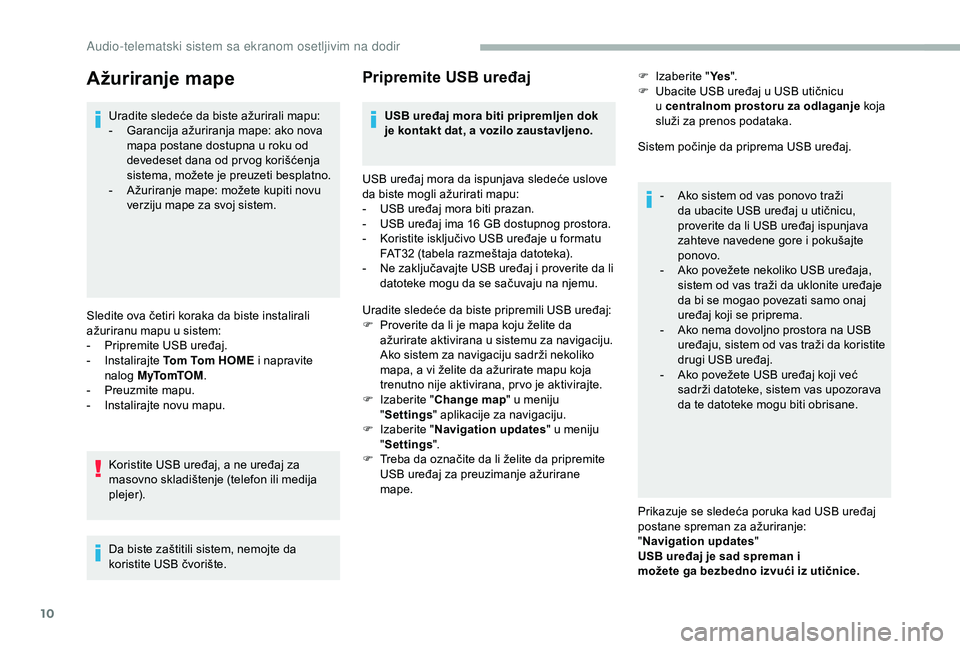
10
Ažuriranje mape
Uradite sledeće da biste ažurirali mapu:
- G arancija ažuriranja mape: ako nova
mapa postane dostupna u
roku od
devedeset dana od pr vog korišćenja
sistema, možete je preuzeti besplatno.
-
A
žuriranje mape: možete kupiti novu
verziju mape za svoj sistem.
Sledite ova četiri koraka da biste instalirali
ažuriranu mapu u
sistem:
-
P
ripremite USB uređaj.
-
I
nstalirajte Tom Tom HOME i
napravite
nalog M yTo mT O M .
-
P
reuzmite mapu.
-
I
nstalirajte novu mapu. Koristite USB uređaj, a ne uređaj za
masovno skladištenje (telefon ili medija
plejer).
Da biste zaštitili sistem, nemojte da
koristite USB čvorište.
Pripremite USB uređaj
USB uređaj mora biti pripremljen dok
je kontakt dat, a vozilo zaustavljeno.
USB uređaj mora da ispunjava sledeće uslove
da biste mogli ažurirati mapu:
-
U
SB uređaj mora biti prazan.
-
U
SB uređaj ima 16 GB dostupnog prostora.
-
K
oristite isključivo USB uređaje u formatu
FAT32 (tabela razmeštaja datoteka).
-
N
e zaključavajte USB uređaj i proverite da li
datoteke mogu da se sačuvaju na njemu.
Uradite sledeće da biste pripremili USB uređaj:
F
P
roverite da li je mapa koju želite da
ažurirate aktivirana u
sistemu za navigaciju.
Ako sistem za navigaciju sadrži nekoliko
mapa, a vi želite da ažurirate mapu koja
trenutno nije aktivirana, pr vo je aktivirajte.
F
I
zaberite " Change map " u meniju
" Settings " aplikacije za navigaciju.
F
I
zaberite " Navigation updates " u meniju
" Settings ".
F
T
reba da označite da li želite da pripremite
USB uređaj za preuzimanje ažurirane
mape. Sistem počinje da priprema USB uređaj.
-
A
ko sistem od vas ponovo traži
da ubacite USB uređaj u
utičnicu,
proverite da li USB uređaj ispunjava
zahteve navedene gore i
pokušajte
ponovo.
-
A
ko povežete nekoliko USB uređaja,
sistem od vas traži da uklonite uređaje
da bi se mogao povezati samo onaj
uređaj koji se priprema.
-
A
ko nema dovoljno prostora na USB
uređaju, sistem od vas traži da koristite
drugi USB uređaj.
-
A
ko povežete USB uređaj koji već
sadrži datoteke, sistem vas upozorava
da te datoteke mogu biti obrisane.
Prikazuje se sledeća poruka kad USB uređaj
postane spreman za ažuriranje:
" Navigation updates "
USB uređaj je sad spreman i
možete ga bezbedno izvući iz utičnice. F
I
zaberite "
Ye s".
F
U
bacite USB uređaj u USB utičnicu
u centralnom prostoru za odlaganje koja
služi za prenos podataka.
Audio-telematski sistem sa ekranom osetljivim na dodir
Page 197 of 232
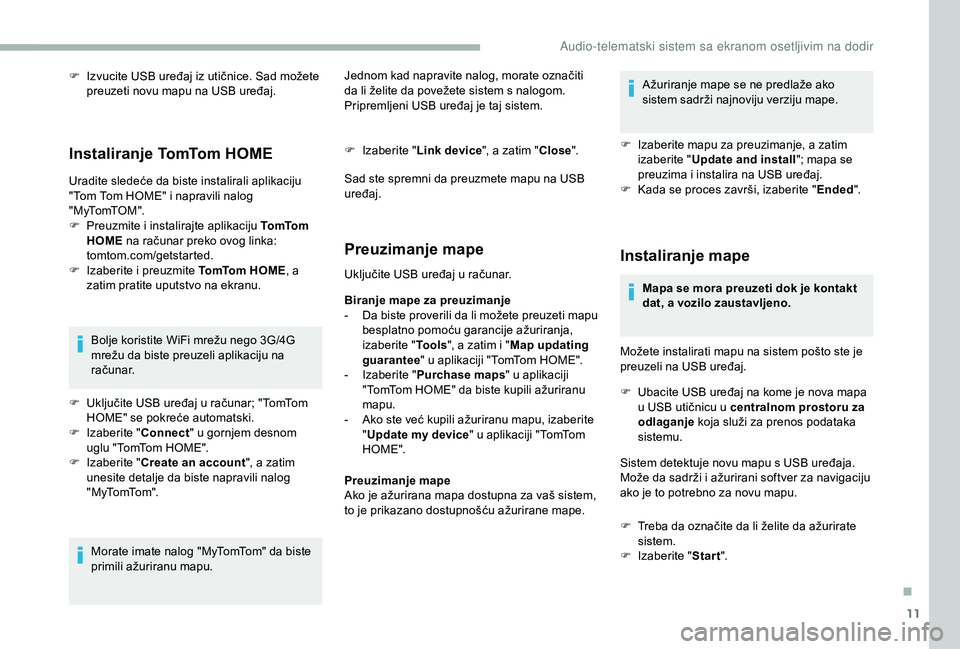
11
F Izvucite USB uređaj iz utičnice. Sad možete preuzeti novu mapu na USB uređaj.
Instaliranje TomTom HOME
Uradite sledeće da biste instalirali aplikaciju
"Tom Tom HOME" i napravili nalog
" M yTo mT O M ".
F
P
reuzmite i
in
stalirajte aplikaciju To mTo m
HOME na računar preko ovog linka:
tomtom.com/getstarted.
F
I
zaberite i preuzmite To mTo m H O M E , a
zatim pratite uputstvo na ekranu.
Bolje koristite WiFi mrežu nego 3G/4G
mrežu da biste preuzeli aplikaciju na
računar.
F
U
ključite USB uređaj u računar; "TomTom
HOME" se pokreće automatski.
F
I
zaberite " Connect" u gornjem desnom
uglu "TomTom HOME".
F
I
zaberite " Create an account ", a zatim
unesite detalje da biste napravili nalog
" M yTo mTo m ".
Morate imate nalog "MyTomTom" da biste
primili ažuriranu mapu. Jednom kad napravite nalog, morate označiti
da li želite da povežete sistem s
nalogom.
Pripremljeni USB uređaj je taj sistem.
F
I
zaberite "
Link device ", a zatim "Close".
Sad ste spremni da preuzmete mapu na USB
uređaj.
Preuzimanje mape
Uključite USB uređaj u računar.
B iranje mape za preuzimanje
-
D
a biste proverili da li možete preuzeti mapu
besplatno pomoću garancije ažuriranja,
izaberite " Tools", a zatim i " Map updating
guarantee " u aplikaciji "TomTom HOME".
-
I
zaberite " Purchase maps " u aplikaciji
"TomTom HOME" da biste kupili ažuriranu
mapu.
-
A
ko ste već kupili ažuriranu mapu, izaberite
" Update my device" u aplikaciji "TomTom
HOME".
Preuzimanje mape
Ako je ažurirana mapa dostupna za vaš sistem,
to je prikazano dostupnošću ažurirane mape. A žuriranje mape se ne predlaže ako
sistem sadrži najnoviju verziju mape.
F
I
zaberite mapu za preuzimanje, a zatim
izaberite " Update and install "; mapa se
preuzima i instalira na USB uređaj.
F
K
ada se proces završi, izaberite "
Ended".
Instaliranje mape
Mapa se mora preuzeti dok je kontakt
dat, a vozilo zaustavljeno.
Možete instalirati mapu na sistem pošto ste je
preuzeli na USB uređaj.
F
U
bacite USB uređaj na kome je nova mapa
u
USB utičnicu u centralnom prostoru za
odlaganje koja služi za prenos podataka
sistemu.
Sistem detektuje novu mapu s
USB uređaja.
Može da sadrži i
ažurirani softver za navigaciju
ako je to potrebno za novu mapu.
F
T
reba da označite da li želite da ažurirate
sistem.
F
I
zaberite " Start".
.
A
Page 198 of 232
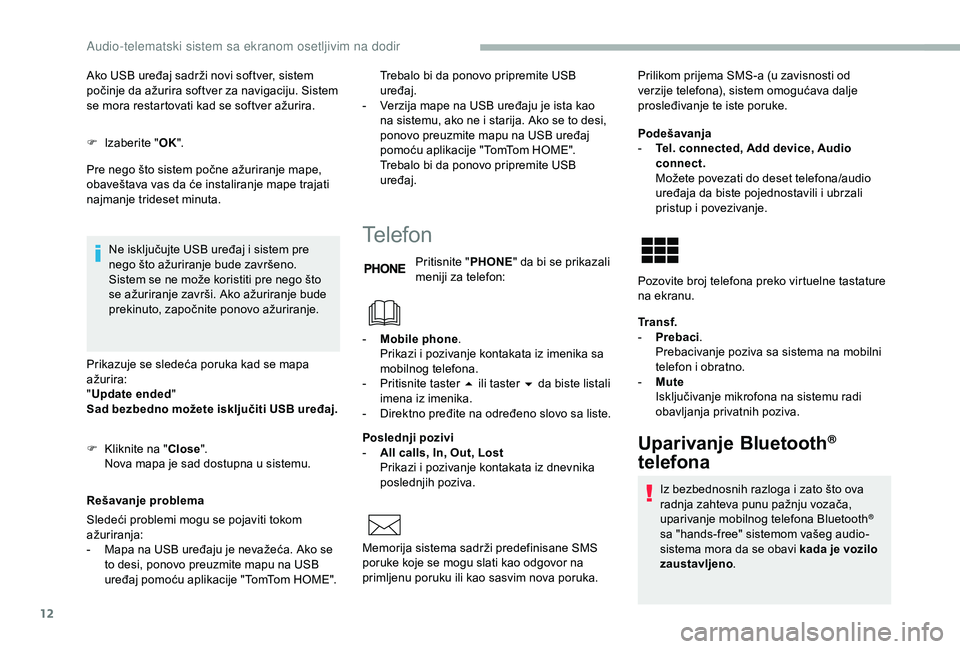
12
Ako USB uređaj sadrži novi softver, sistem
počinje da ažurira softver za navigaciju. Sistem
se mora restartovati kad se softver ažurira.
F
I
zaberite " OK".
Pre nego što sistem počne ažuriranje mape,
obaveštava vas da će instaliranje mape trajati
najmanje trideset minuta.
Ne isključujte USB uređaj i
sistem pre
nego što ažuriranje bude završeno.
Sistem se ne može koristiti pre nego što
se ažuriranje završi. Ako ažuriranje bude
prekinuto, započnite ponovo ažuriranje.
Prikazuje se sledeća poruka kad se mapa
ažurira:
" Update ended "
Sad bezbedno možete isključiti USB uređaj.
Rešavanje problema Trebalo bi da ponovo pripremite USB
uređaj.
-
V
erzija mape na USB uređaju je ista kao
na sistemu, ako ne i
starija. Ako se to desi,
ponovo preuzmite mapu na USB uređaj
pomoću aplikacije "TomTom HOME".
Trebalo bi da ponovo pripremite USB
uređaj.
Telefon
Pritisnite " PHONE" da bi se prikazali
meniji za telefon:
Poslednji pozivi
-
A
ll calls, In, Out, Lost
Prikazi i
pozivanje kontakata iz dnevnika
poslednjih poziva. Podešavanja
-
T
el. connected, Add device, Audio
connect.
Možete povezati do deset telefona/audio
uređaja da biste pojednostavili i ubrzali
pristup i povezivanje.
Transf.
-
P
rebaci.
Prebacivanje poziva sa sistema na mobilni
telefon i
obratno.
-
Mu
te
Isključivanje mikrofona na sistemu radi
obavljanja privatnih poziva.
Uparivanje Bluetooth®
telefona
Iz bezbednosnih razloga i zato što ova
r adnja zahteva punu pažnju vozača,
uparivanje mobilnog telefona Bluetooth
®
sa "hands-free" sistemom vašeg audio-
sistema mora da se obavi kada je vozilo
zaustavljeno .
Sledeći problemi mogu se pojaviti tokom
ažuriranja:
-
M
apa na USB uređaju je nevažeća. Ako se
to desi, ponovo preuzmite mapu na USB
uređaj pomoću aplikacije "TomTom HOME". -
M
obile phone
.
Prikazi i
pozivanje kontakata iz imenika sa
mobilnog telefona.
-
P
ritisnite taster 5
ili taster 6
da biste listali
imena iz imenika.
-
D
irektno pređite na određeno slovo sa liste.
Memorija sistema sadrži predefinisane SMS
poruke koje se mogu slati kao odgovor na
primljenu poruku ili kao sasvim nova poruka. Prilikom prijema SMS-a (u zavisnosti od
verzije telefona), sistem omogućava dalje
prosleđivanje te iste poruke.
Pozovite broj telefona preko virtuelne tastature
na ekranu.
F
K
liknite na "
Close".
Nova mapa je sad dostupna u
sistemu.
Audio-telematski sistem sa ekranom osetljivim na dodir
Page 199 of 232
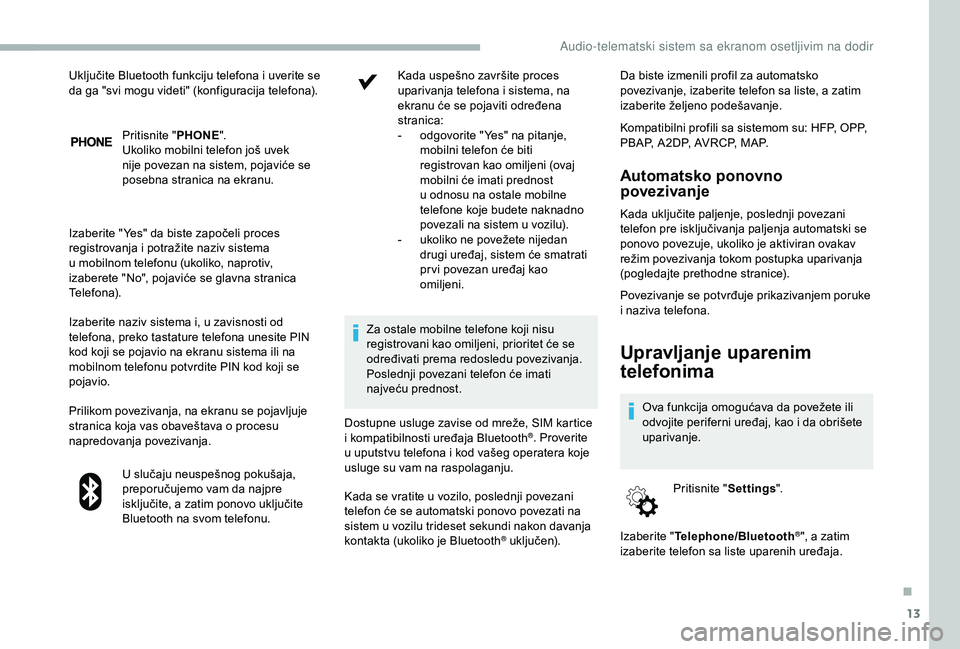
13
Pritisnite "PHONE".
Ukoliko mobilni telefon još uvek
nije povezan na sistem, pojaviće se
posebna stranica na ekranu.
Izaberite "Yes" da biste započeli proces
registrovanja i
potražite naziv sistema
u
mobilnom telefonu (ukoliko, naprotiv,
izaberete "No", pojaviće se glavna stranica
Telefona).
Izaberite naziv sistema i, u zavisnosti od
telefona, preko tastature telefona unesite PIN
kod koji se pojavio na ekranu sistema ili na
mobilnom telefonu potvrdite PIN kod koji se
pojavio.
Prilikom povezivanja, na ekranu se pojavljuje
stranica koja vas obaveštava o
procesu
napredovanja povezivanja.
U slučaju neuspešnog pokušaja,
preporučujemo vam da najpre
isključite, a zatim ponovo uključite
Bluetooth na svom telefonu. Kada uspešno završite proces
uparivanja telefona i
sistema, na
ekranu će se pojaviti određena
stranica:
- o dgovorite "Yes" na pitanje,
mobilni telefon će biti
registrovan kao omiljeni (ovaj
mobilni će imati prednost
u
odnosu na ostale mobilne
telefone koje budete naknadno
povezali na sistem u
vozilu).
-
u
koliko ne povežete nijedan
drugi uređaj, sistem će smatrati
pr vi povezan uređaj kao
omiljeni.
Za ostale mobilne telefone koji nisu
registrovani kao omiljeni, prioritet će se
određivati prema redosledu povezivanja.
Poslednji povezani telefon će imati
najveću prednost.
Dostupne usluge zavise od mreže, SIM kartice
i
kompatibilnosti uređaja Bluetooth
®. Proverite
u
uputstvu telefona i
kod vašeg operatera koje
usluge su vam na raspolaganju. Da biste izmenili profil za automatsko
povezivanje, izaberite telefon sa liste, a zatim
izaberite željeno podešavanje.
Kompatibilni profili sa sistemom su: HFP, OPP,
PBAP, A 2DP, AVRCP, MAP.
Automatsko ponovno
povezivanje
Kada uključite paljenje, poslednji povezani
telefon pre isključivanja paljenja automatski se
ponovo povezuje, ukoliko je aktiviran ovakav
režim povezivanja tokom postupka uparivanja
(pogledajte prethodne stranice).
Uključite Bluetooth funkciju telefona i
uverite se
da ga "svi mogu videti" (konfiguracija telefona).
Kada se vratite u
vozilo, poslednji povezani
telefon će se automatski ponovo povezati na
sistem u
vozilu trideset sekundi nakon davanja
kontakta (ukoliko je Bluetooth
® u k l j u č e n). Povezivanje se potvrđuje prikazivanjem poruke
i
naziva telefona.
Upravljanje uparenim
telefonima
Ova funkcija omogućava da povežete ili
odvojite periferni uređaj, kao i
da obrišete
uparivanje.
Pritisnite " Settings".
Izaberite " Telephone/Bluetooth
®", a zatim
izaberite telefon sa liste uparenih uređaja.
.
Audio-telematski sistem sa ekranom osetljivim na dodir
Page 200 of 232
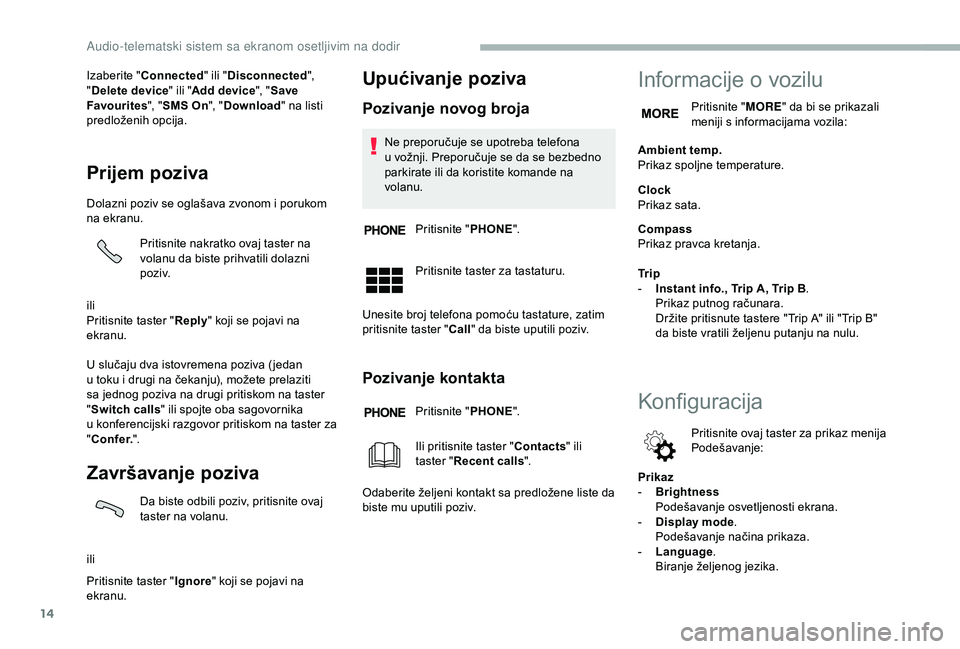
14
Izaberite "Connected " ili "Disconnected ",
" Delete device" ili " Add device", "Save
Favourites ", "SMS On ", "Download " na listi
predloženih opcija.
Prijem poziva
Dolazni poziv se oglašava zvonom i porukom
n a ekranu.
Pritisnite nakratko ovaj taster na
volanu da biste prihvatili dolazni
p oz i v.
ili
Pritisnite taster " Reply" koji se pojavi na
ekranu.
U slučaju dva istovremena poziva ( jedan
u
toku i drugi na čekanju), možete prelaziti
sa jednog poziva na drugi pritiskom na taster
" Switch calls " ili spojte oba sagovornika
u
konferencijski razgovor pritiskom na taster za
" Co nf e r. ".
Završavanje poziva
Da biste odbili poziv, pritisnite ovaj
taster na volanu.
ili
Pritisnite taster " Ignore" koji se pojavi na
ekranu.
Upućivanje poziva
Pozivanje novog broja
Ne preporučuje se upotreba telefona
u vožnji. Preporučuje se da se bezbedno
parkirate ili da koristite komande na
volanu.
Pritisnite " PHONE".
Pritisnite taster za tastaturu.
Unesite broj telefona pomoću tastature, zatim
pritisnite taster " Call" da biste uputili poziv.
Pozivanje kontakta
Pritisnite " PHONE".
Ili pritisnite taster " Contacts" ili
taster " Recent calls ".
Odaberite željeni kontakt sa predložene liste da
biste mu uputili poziv.
Informacije o vozilu
Pritisnite " MORE" da bi se prikazali
meniji s informacijama vozila:
Ambient temp.
Prikaz spoljne temperature.
Clock
Prikaz sata.
Compass
Prikaz pravca kretanja.
Tr i p
-
I
nstant info., Trip A, Trip B .
Prikaz putnog računara.
Držite pritisnute tastere "Trip A" ili "Trip B"
da biste vratili željenu putanju na nulu.
Konfiguracija
Pritisnite ovaj taster za prikaz menija
Podešavanje:
Prikaz
-
B
rightness
Podešavanje osvetljenosti ekrana.
-
Di
splay mode .
Podešavanje načina prikaza.
-
L
anguage .
Biranje željenog jezika.
Audio-telematski sistem sa ekranom osetljivim na dodir